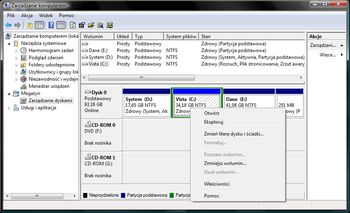Mądry podział dysku twardego na partycje, gwarantuje dobrą organizację zebranych na nim danych. Zwykle ustalamy rozmiar każdego z woluminów przy okazji instalacji nowego systemu operacyjnego, nie przykładając większej uwagi do odpowiedniego rozplanowania miejsca . Często zdarzają się sytuacje, iż wstępnie zdefiniowany rozmiar partycji jest niewystarczający, ciągle brakuje miejsca. Praca staje się uciążliwa, gdy zmuszani jesteśmy, przykładowo po każdej instalacji nowego oprogramowania, dociekać czy na partycji systemowej jest wystarczająca ilość wolnej przestrzeni, do prawidłowego funkcjonowania systemu lub jego funkcji, jak na przykład przywracania systemu czy pliku wymiany. Zwykle w takich wypadkach trzeba było albo pogodzić się z takim stanem rzeczy, albo zainwestować w odpowiedni program. Tego typu narzędzia (np. Partition Magic) są zwykle kosztowne, a osoby, które zdecydowały się zaryzykować, często narażały się na długotrwały i delikatny proces, bez gwarancji powodzenia, o czym świadczą liczne przypadki utraty danych i późniejsze komplikacje związane z próbami ich odzyskania. Windows Vista posiada natomiast wbudowane narzędzie dedykowane zmianie rozmiaru woluminu, z zachowaniem istniejących na nim danych.
Posiadacze najnowszego systemu Microsoft, którzy stanęli przed tego typu problemem wykorzystać mogą systemowe narzędzie zarządzania zainstalowanymi dyskami. Pośród wielu dostępnych w nim funkcjonalności (formatowanie, usuwanie, zmiana etykiet) znalazła się również akcja zmiany rozmiaru poszczególnych woluminów. Wystarczy wybrać z menu podręcznego ikony Komputer obecnej na pulpicie opcję Zarządzaj, a następnie Magazyn, Zarządzanie dyskami, aby odnaleźć się we wspomnianym miejscu. Możemy skorzystać również ze skrótu, w polu Rozpocznij wyszukiwanie w menu Start należy wpisać diskmgmt.msc i potwierdzić klawiszem Enter, aby otworzyć wspomnianą przystawkę.
W przypadku posiadania nieprzydzielonego do żadnej z partycji miejsca na dysku twardym, w menu prawego przycisku woluminu, który wybraliśmy do rozszerzenia, ujrzymy opcję Rozszerz wolumin. Wybranie jej skutkuje dołączeniem dostępnego wolnego obszaru do partycji. W przeciwnym wypadku, gdy cała objętość została już rozdysponowana, musimy najpierw wygospodarować trochę wolnej przestrzeni kosztem jednej z partycji, stosując opcję Zmniejsz wolumin z menu kontekstowego, a powstałe w ten sposób wolne miejsce następnie bezproblemowo dołączyć do woluminu, który planowaliśmy rozszerzyć.
Wyobraźmy sobie przykładową sytuację. Po zainstalowaniu obszernego programu brakuje wolnej przestrzeni na dysku systemowym, natomiast wolumin D:\ liczy sobie 40GB, z czego 20GB jest wolne. Postanowiliśmy połowę pozostałego wolnego miejsca przydzielić dodatkowo do partycji C:\. Przywołujemy więc wspomnianą przystawkę, wybieramy z menu kontekstowego dysku D:\ opcję Zmniejsz wolumin. W nowo otwartym oknie, w polu Wprowadź ilość miejsca do zmniejszenia (W MB) podajmy 1000 (MB). Gdy ta operacja zakończy się powodzeniem, pozostało jedynie powstałe miejsce dodać do dysku systemowego. W tym celu z menu prawego przycisku partycji C:\ wybierzmy Rozszerz wolumin i zadeklarujmy ilość megabajtów, które zostaną dodane, czyli 1000.
Warto wspomnieć, iż sam system Windows Vista, w zależności od wersji potrzebuje przynajmniej około 12-15GB wolnego miejsca na dysku twardym. Dodajmy do tego ciut przestrzeni na instalację najpotrzebniejszego oprogramowania, punkty przywracania systemu i ewentualnie plik wymiany. 30GB wydaje się więc optymalną wielkością dla systemowej partycji. Pozostałą część możemy teoretycznie rozdysponować dowolnie, ale w praktyce warto utworzyć jeszcze dwie dodatkowe, równej objętości woluminy, na pozostałe dane.
Pamiętajmy więc, że w sytuacji, gdy zaczyna brakować miejsca na partycji, nie musimy już więcej inwestować w drogie i skomplikowane oprogramowanie, które najprawdopodobniej po jednorazowym użyciu więcej się nie przyda. Przy użyciu narzędzi zawartych w Windows Vista, operacja zmiany rozmiaru partycji przeprowadzona zostanie szybko i bezboleśnie. Zaoszczędzony w ten sposób czas i pieniądze możemy przecież wykorzystać na dużo przyjemniejsze zajęcia.